|
SNMPAudit – это модуль для быстрого обнаружения SNMP-устройств и
получения по ним выбранной информации. Этот модуль можно
использовать для опроса устройств, которые находятся в заданном
диапазоне адресов. Протокол SNMP используется для работы с
различными сетевыми устройствами, такими как серверы,
маршрутизаторы, коммутаторы и т. д. От SNMP-устройства можно
получить много полезной информации о состоянии устройства и его
характеристиках производительности.
Для обозначения класса SNMP-устройства по его функциональности и
назначению в протоколе SNMP используется термин "Сообщества".
SNMP-устройство может быть настроено на принадлежность к нескольким
сообществам. Во время подключения в SNMP-устройству консоль
(например, Essential NetTools) отображает название сообщества, к
которому адресован запрос. Важно знать сообщество, к которому
принадлежит устройство. Если сообщество указано неверно, то
устройство просто проигнорирует запрос. Поэтому название сообщества
используется для идентификации как своего рода пароль, который
необходим для доступа и получения информации от
SNMP-устройства.
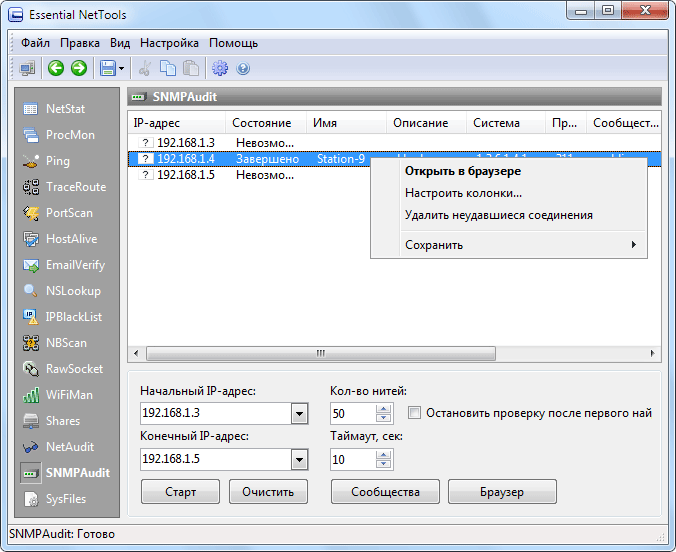
Наиболее часто используется имя Public. Кликнув по кнопке
Сообщества,
вы можете добавить свое сообщество в список опрашиваемых. Помните,
что
SNMPAudit
всегда проверяет наличие сообщества Public, даже если его нет в
списке сообществ. Для каждого адреса из заданного диапазона
программа опробует каждое сообщество из списка. Если вас устраивает
обнаруженное для данного хоста сообщество, установите
флаг
Остановить проверку после первого найденного сообщества.
В этом случае модуль остановится после первого найденного
сообщества и не будет проверять остальные сообщества из списка.
После этого программа продолжит опрос других IP-адресов из
указанного диапазона.
Перед началом проверки введите начальный и конечный IP-адреса в
поля
Начальный IP-адрес
и
Конечный IP-адрес.
Количество одновременно проверяемых адресов можно изменить в
поле
Кол-во нитей,
а таймаут соединения – в поле
Таймаут, сек.
Для начала сканирования нажмите
Старт.
IP-адреса и состояние опрошенных хостов будут появляться в главном
окне модуля в процессе сканирования. Если хост не является
SNMP-устройством, то в колонке
Состояние
вы увидите одно из двух сообщений:
Невозможно найти удаленную станцию
или
Удаленная сторона разорвала соединение
(при необходимости, можно очистить список от неудавшихся
соединений, выбрав команду контекстного меню
Удалить неудавшиеся соединения).
Для прекращения сканирования нажмите
Стоп.
Для очистки списка в главном окне модуля нажмите
Очистить;
однако ваши настройки, включая начальный и конечный IP-адреса,
количество одновременных подключений и таймаут будут
сохранены.
После обнаружения устройства, принадлежащего сообществу из
списка
SNMPAudit
делает запрос на получение базовой информации об устройства и
отображает полученный результат в список. Можно выбрать колонки,
которые будут показаны в главном окне модуля:
Имя,
Описание,
Система,
Производитель,
Сообщества,
Месторасположение,
Контактные данные
и
Время работы.
Для этого кликните правой кнопкой мыши на окне модуля.
Вы не можете изменять установки
Стандартных колонок
или удалять их. При добавлении своих колонок вы должны указать
правильный путь к SNMP-информации в колонке OID. Вы можете
обратиться к выпадающему списку или найти OID в соответствующей
базе данных MIB. Если вы хотите удалить колонку, нажмите
Удалить.
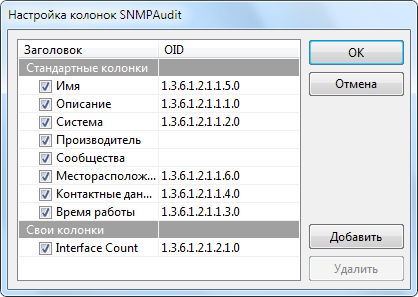
Если вы хотите исследовать какое-либо SNMP-устройство из списка
опрошенных устройств, дважды кликните или выберите его, а затем
выберите опцию
Открыть в браузере.
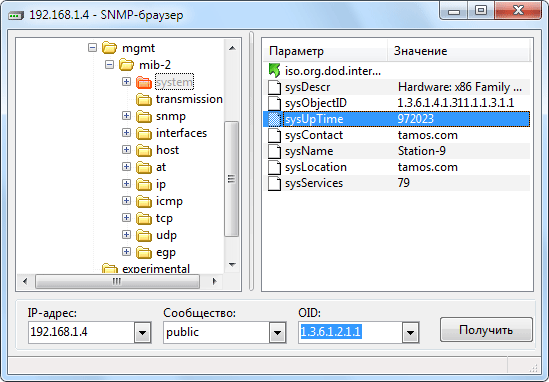
В
SNMP-браузере
вы можете просмотреть всю доступную информацию о данном сообществе,
полученную от SNMP-устройства. Если в базе данных MIB существует
нужное описание, то вы всегда сможете прочитать описание для
полученных данных.
Введите в окне SNMP-браузера IP-адрес устройства, сообщество и
начальный OID. Нажмите
Получить
или просто клавишу
Enter.
Программа извлечет все уровни данных, лежащие ниже указанного OID.
Полученная структура данных отобразится в левой панели. Если вы не
уверены, с какого OID следует начать, выберите начальное значение
из дерева слева. В этом случае в поле
OID
будет занесен полный путь к выбранному элементу дерева. Обычно вся
информация относится к ветвям
iso.org
или
1.3
– для получения всей доступной информации о устройстве выберите
OID
1
или
1.3.
Реальные данные, полученные от устройства будут показаны на панели
справа. Поля данных будут показаны на панели слева.
По умолчанию в правой панели будет показаны только данные о
выбранном элементе (стиль Проводника Windows). Если вы хотите
отображать всю информацию из последующих слоев, кликните по списку
правой кнопкой мыши и в меню выберите
Показать все значения.
Вы можете открыть столько окон SNMP-браузера, сколько
хотите.
Базы данных MIB
При первом запуске браузера программа загрузит базы данных MIB из
каталога (по умолчанию C:\Program Files\EssNetTools\SNMP\MIB) и
покажет их в древовидной форме. Базы данных MIB содержат пути к
различным данным SNMP-устройств (OID), а также описание этих
данных. Вы можете получить описание элемента (если оно есть),
подведя курсор мыши к соответствующему элементу. Описание будет
показано в отдельном окне.
Базы данных MIB могут быть общими либо разными для отдельного
производителя, модели или класса устройств. В дистрибутив Essential
NetTools включен базовый набор MIB, достаточный для большинства
устройств. Вы всегда можете скачать базы с сайта
http://www.mibdepot.com/.
Запишите их в каталог программы (по умолчанию C:\Program
Files\EssNetTools\SNMP\MIB) и перезапустите программу. Помните, что
даже если у вас нет необходимой базы MIB для вашего устройства, вы
все равно можете получать данные об этом устройстве без всяких
ограничений. В базах данных MIB содержатся только описания
полученной информации и ее назначение.
|